После установки программы требуется произвести главные настройки, от которых будет зависеть дальнейшая работа.
В конфигурации «Бухгалтерия для Казахстана», ред.3.0 включен специальный помощник, который открывается при первом запуске программы и помогает выполнить необходимые настройки.
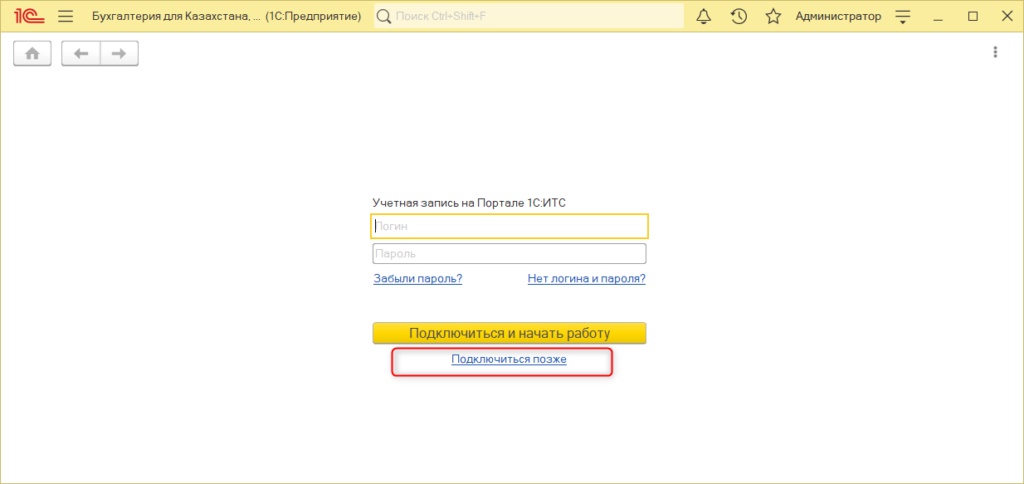
При первом запуске конфигурации панели разделов и инструментов скрыты, доступна только форма быстрого старта. После прохождения всех этапов, предлагаемых помощником, общий вид программы становится «стандартным».
На первом шаге работы с помощником необходимо подключиться к порталу 1С:ИТС, указав логин и пароль. При этом можно пропустить этот шаг и по ссылке «Подключиться позже» перейти на следующий, выполнив подключение к порталу позднее.
На втором шаге указывается БИН/ИИН организации. При этом программа сразу выполняет проверку на корректность ввода данных и, если введенный ИИН/БИН не корректен, то программа выведет соответствующее сообщение. Этот шаг можно так же пропустить, используя кнопку «Продолжить без БИН / ИИН» и указав эти сведения позднее.
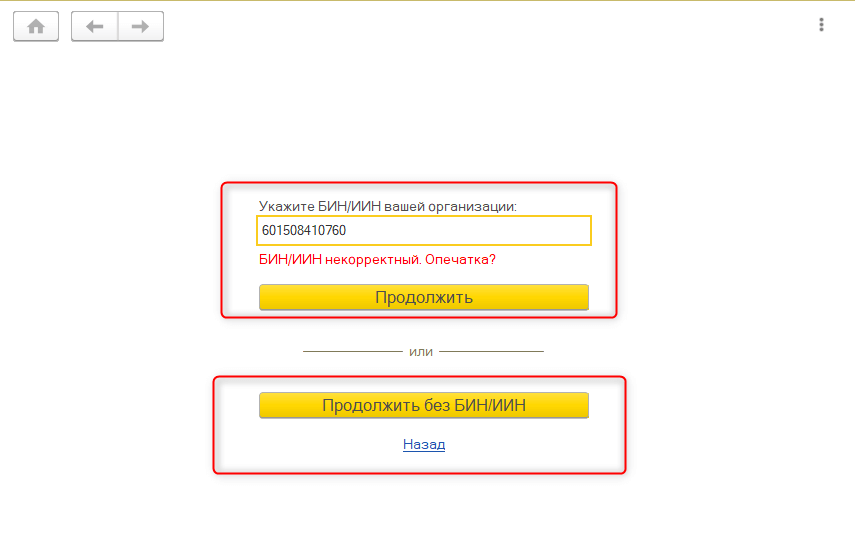
Если на этом шаге БИН/ИИН будет заполнен, то при переходе на следующий шаг программа автоматически определит вид организации – индивидуальный предприниматель или юридическое лицо.
Таким образом, потребуется заполнить лишь наименование организации.
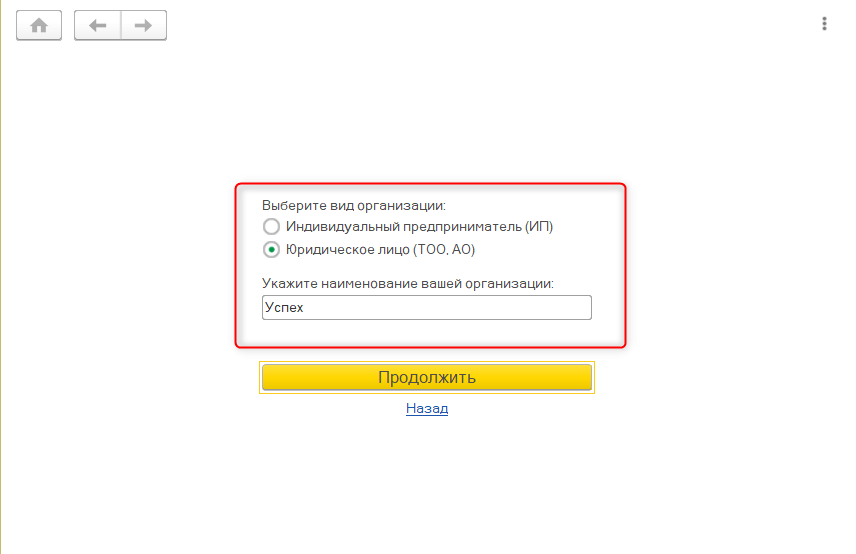
Если БИН/ИИН не указать и выбрать вариант «Продолжить без БИН/ИИН», то на следующем шаге потребуется самостоятельно установить вид организации. Используя ссылку «Что выбрать?», можно получить подсказку, которая описывает каждый вид организации.
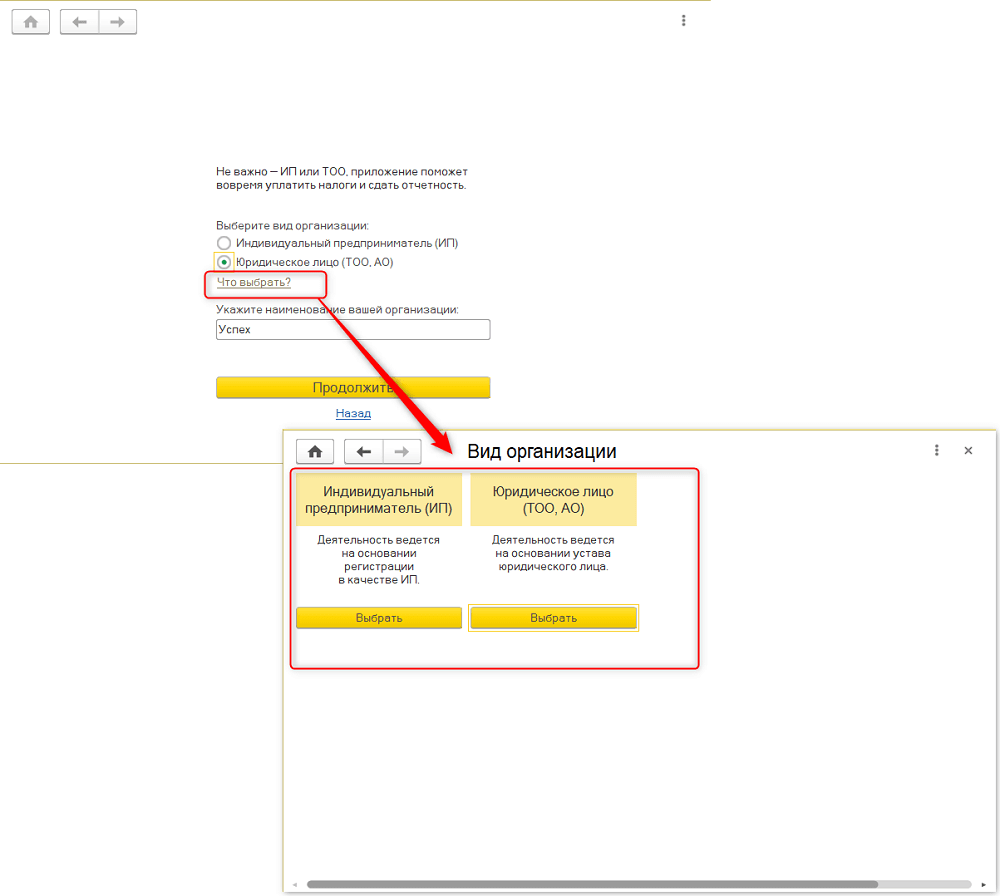
После того, как выбран вид организации, на следующем шаге необходимо определить параметры налогообложения. При этом значения предоставляемых параметров зависят от того, какой вид организации выбран.
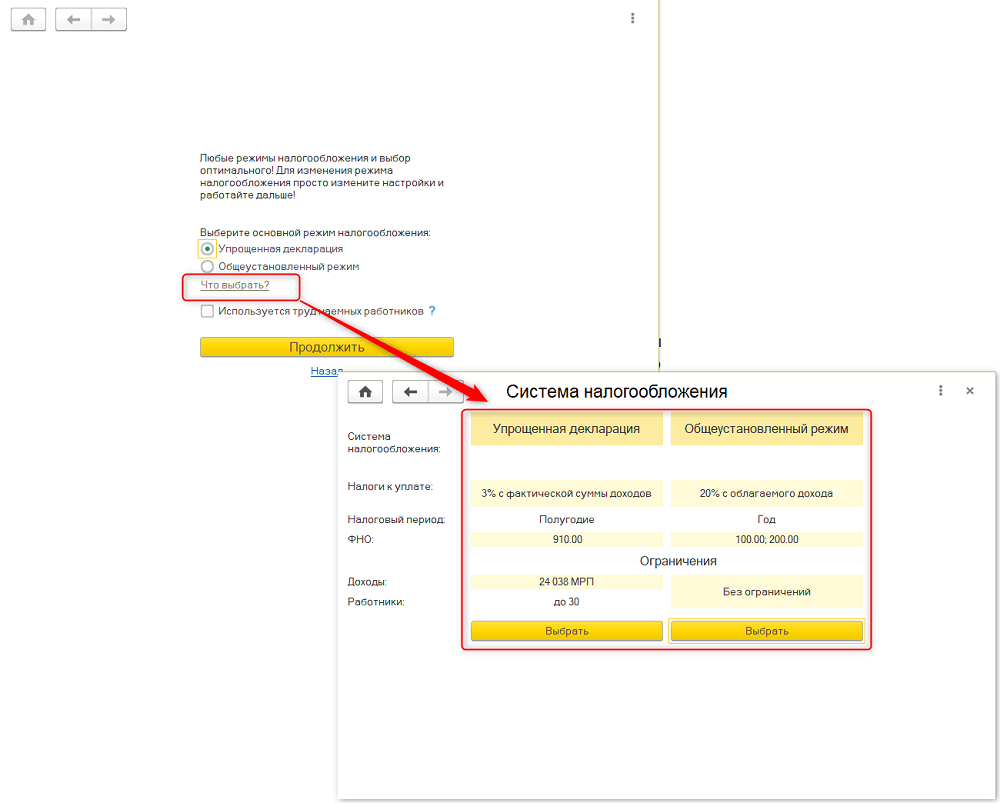
Форма подсказки по ссылке «Что выбрать?» на этапе выбора режима налогообложения зависит от выбора вида организации.
После выбора режима налогообложения, если предполагается, что в организации будут приняты сотрудники, то нужно установить признак «Используется труд наемных работников», от которого зависит включение функциональной опции «Ведется учет по зарплате и кадрам».
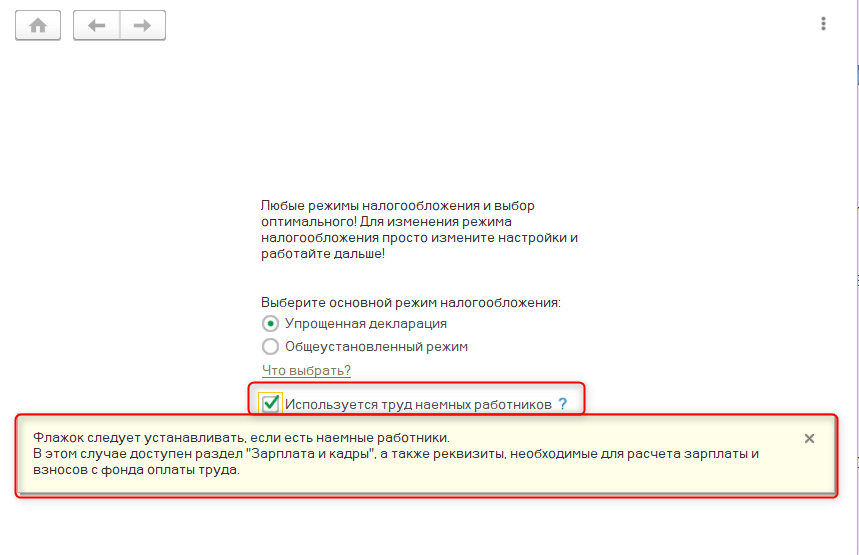
На следующем шаге помощника выбирается вид бизнеса, или можно пропустить этот шаг, если в представленном списке нет подходящего вида, изменив настройки позднее. От выбранного вида деятельности зависят дальнейшие настройки организации, т.е. включение и отключение соответствующих опциональных функций программы, которые при необходимости можно изменить «вручную».
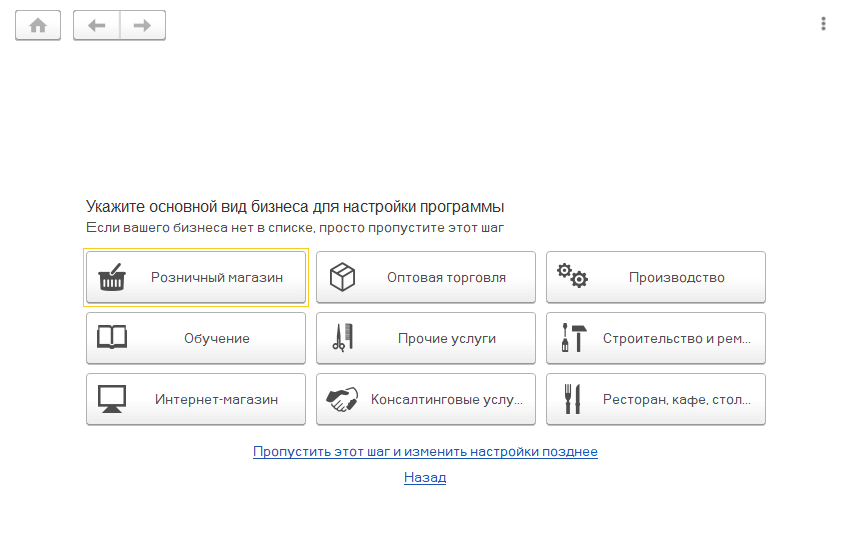
На завершающем шаге необходимо проверить настройки для созданной организации и заполнить сведения об ответственных лицах организации. При необходимости настройки можно скорректировать и дополнить, пройдя по соответствующим ссылкам.
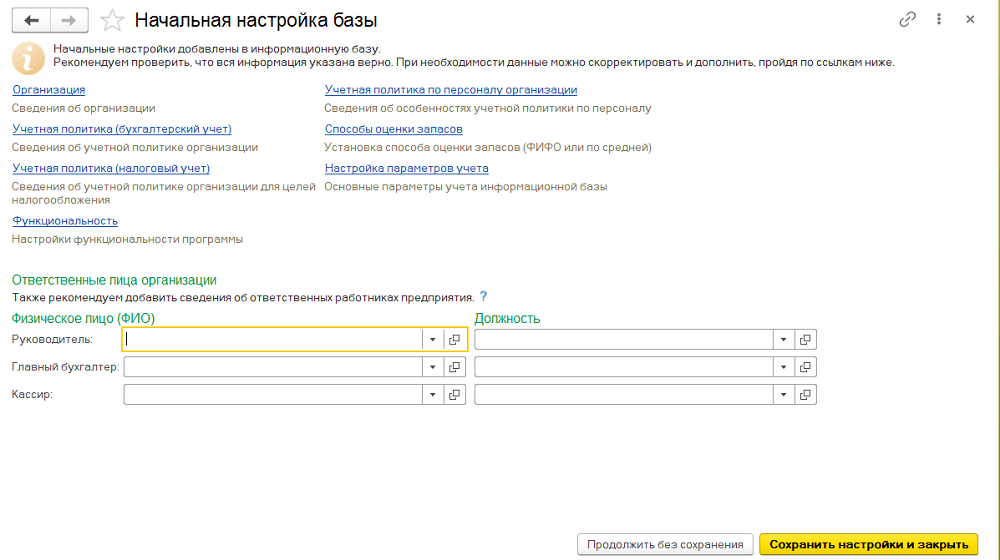
Если сведения об ответственных заполняются позднее, то можно пропустить этот шаг и нажать на кнопку «Продолжить без сохранения». Для сохранения введенных данных используется кнопка «Сохранить настройки и закрыть».
После выполненных настроек работа с помощником завершена, и программа приобретает «рабочий» вид.
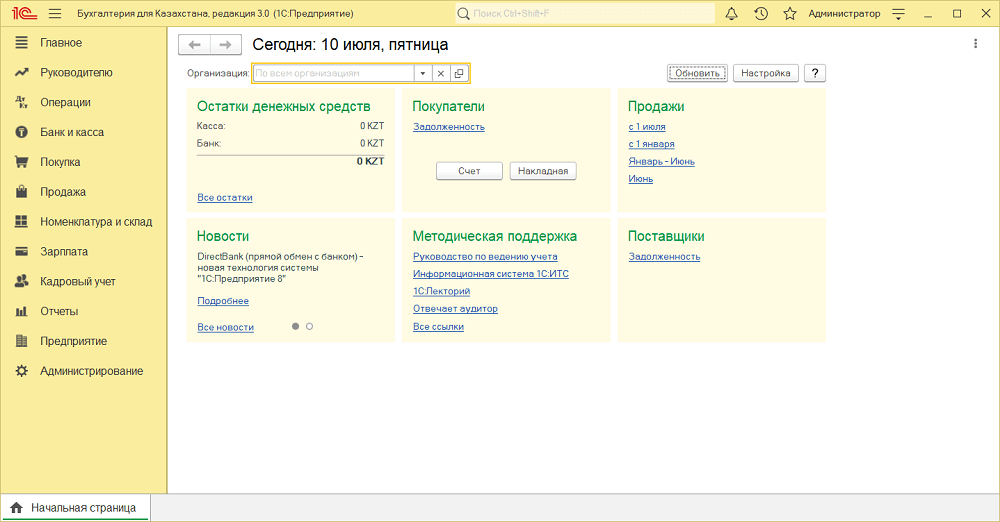
Таким образом, используя встроенный помощник настройки программы, можно значительно сократить время по первоначальному запуску и не упустить важные настройки системы, используя встроенные подсказки. При этом все выполненные настройки с использованием помощника можно при необходимости изменить в соответствующих разделах программы.
